時間:2017-07-04 來源:互聯網 瀏覽量:
今天給大家帶來電腦開機無法登錄提示您的賬戶已被停用如何解決。,如何解決電腦開機無法登錄提示您的賬戶已被停用的問題。,讓您輕鬆解決問題。
最近有用戶在電腦開機登錄啟動界麵後提示“您的賬戶已被停用,請向係統管理員谘詢”,導致電腦無法直接登錄,出現這種情況主要是Administrator帳戶被禁用,而為什麼會被禁用主要還是用戶對係統設置過程中不小心將Administrator屬性裏的“帳戶已禁用”進行勾選,這時候我們可以按照以下方式來解除。
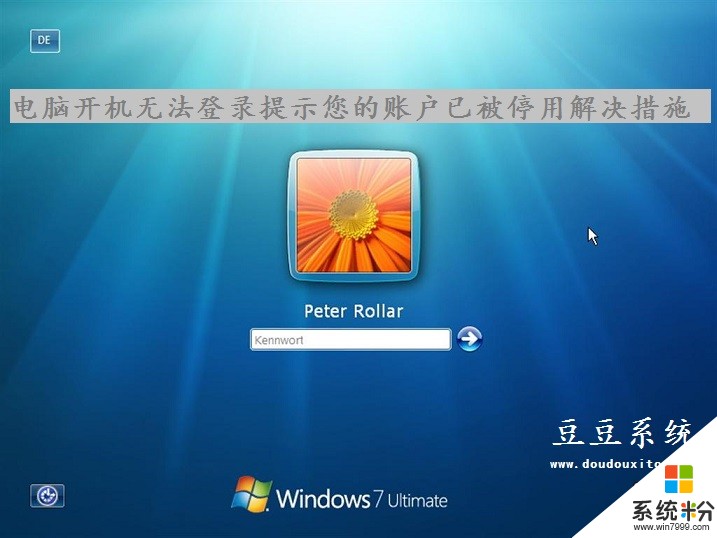
1、首先重啟電腦並在啟動界麵按F8進入安全模式界麵;
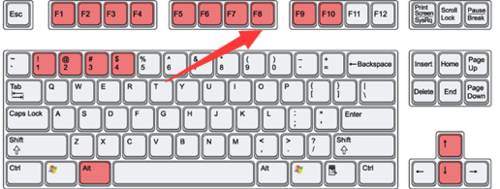
2、進入安全模式,打開電腦左下角【開始菜單】,找到【控製麵板】點擊打開

3、進入控製麵板界麵,點擊右上角【查看方式】,將其修改為【大圖標】

4、此時在下方列表中,找到【管理工具】選項,點擊打開
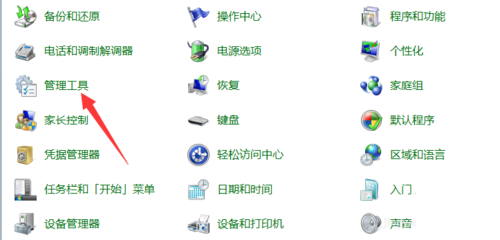
5、進入管理工具界麵,找到【計算機管理】選項,點擊打開
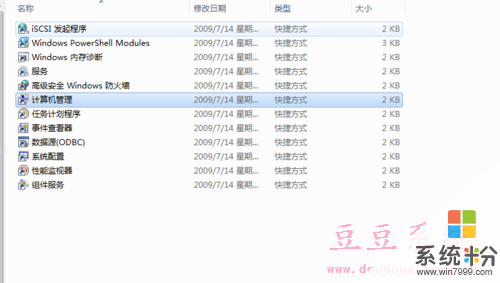
6、進入管理界麵,找到【係統工具】選項,點擊打開

7、在係統工具列表中找到【本地用戶和組】點擊打開
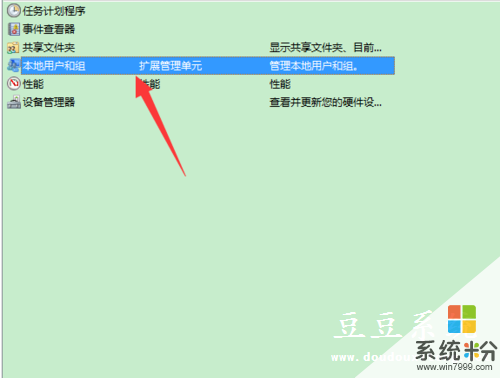
8、在用戶列表中,找到【administrator】用戶,右鍵點擊選擇【屬性】
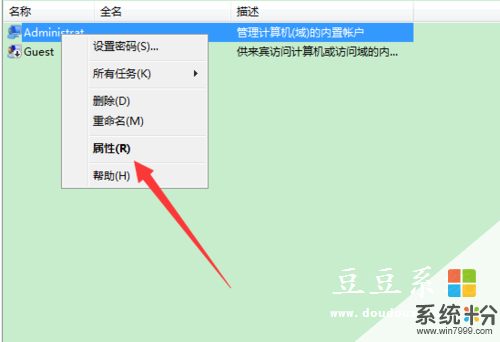
9、進入賬戶屬性界麵,將【賬號已禁用】取消勾選並確定保存設置。

當我們對係統設置勾選“帳戶已禁用”時也意味著我們不使用該係統帳戶,這時候在電腦開機時就會出現“您的賬戶已被停用,請向係統管理員谘詢”提示框,此時我們可以按照教程的方法進入安全模式,並取消勾選帳戶已禁用選項,那麼遇到的開機進入係統問題也就輕鬆得到解決。
以上就是電腦開機無法登錄提示您的賬戶已被停用如何解決。,如何解決電腦開機無法登錄提示您的賬戶已被停用的問題。教程,希望本文中能幫您解決問題。